Atualizado 2024 abril: Pare de receber mensagens de erro e deixe seu sistema mais lento com nossa ferramenta de otimização. Adquira agora em este link
- Baixe e instale a ferramenta de reparo aqui.
- Deixe-o escanear seu computador.
- A ferramenta irá então consertar seu computador.
O “erro ao estabelecer uma conexão de banco de dados” é provavelmente um dos mais comuns e assustadores erros que WordPress os usuários podem encontrar. É certamente um vínculo estreito com a Tela Branca da Morte (WSOD). Esse erro significa que seu site não se comunica mais ou acessa seu banco de dados WordPress e todo o site está inativo. Esta não é uma tarefa fácil e você deve tentar resolvê-la imediatamente, pois isso pode ter um impacto direto em suas vendas, tráfego e análise.
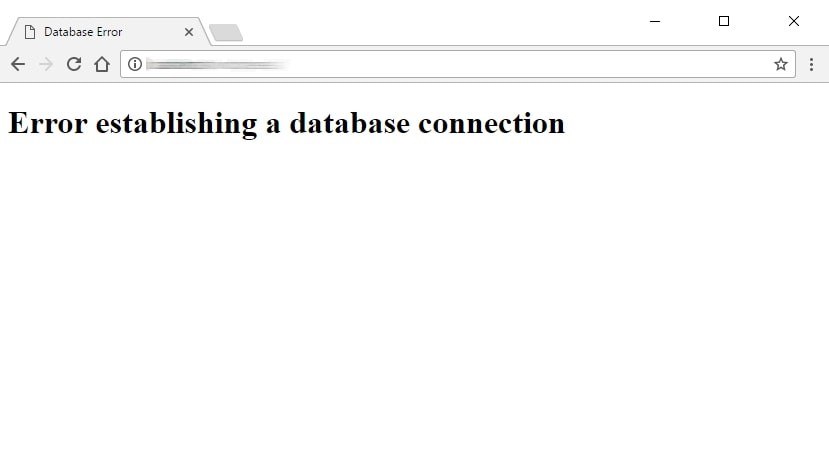
Mas não se preocupe, hoje discutiremos alguns cenários comuns que causam esse erro e algumas maneiras simples de colocar seu site em funcionamento rapidamente.
Por que você recebe esse erro?
Resumindo, você obtém este erro porque o WordPress não pode se conectar a um banco de dados. O motivo pelo qual o WordPress não pode se conectar a um banco de dados agora pode variar. É possível que as informações de conexão com o banco de dados estejam incorretas ou tenham sido modificadas. Seu servidor de banco de dados pode não responder. Seu banco de dados pode ter sido corrompido. Em nossa experiência, esse erro geralmente é devido a um erro do servidor, mas outros fatores também podem ocorrer. Vamos ver como resolver esse problema.
Um dos seguintes cenários pode causar esse erro:
- Suas informações de login (nome de usuário e senha) podem ter mudado. Mesmo se você não tivesse feito a mudança sozinho, poderia ter acontecido de alguma forma.
- Se você instalar um plugin mal codificado, seu banco de dados poderá estar corrompido.
- Seu site pode sofrer um aumento significativo no tráfego que excede a capacidade do seu servidor.
- Sua hospedagem no WordPress pode estar com defeito e o banco de dados pode não funcionar devido a um problema no final.
Entre em contato com o seu provedor de hospedagem na web
Atualização de abril de 2024:
Agora você pode evitar problemas com o PC usando esta ferramenta, como protegê-lo contra perda de arquivos e malware. Além disso, é uma ótima maneira de otimizar seu computador para obter o máximo desempenho. O programa corrige erros comuns que podem ocorrer em sistemas Windows com facilidade - sem necessidade de horas de solução de problemas quando você tem a solução perfeita ao seu alcance:
- Passo 1: Baixar Ferramenta de Reparo e Otimização de PC (Windows 10, 8, 7, XP e Vista - Certificado Microsoft Gold).
- Passo 2: clique em “Iniciar digitalização”Para localizar os problemas do registro do Windows que podem estar causando problemas no PC.
- Passo 3: clique em “Reparar tudo”Para corrigir todos os problemas.
É seguro presumir que, se o seu site funcionou apenas há um minuto (ou um dia) e não está agora, o erro pode estar na página do seu host.
Todos os provedores de hospedagem de alta qualidade agora oferecem um tipo de suporte reativo, na maioria das vezes via chat ao vivo.
Comece entrando em contato com este chat ao vivo, digamos que você tenha um “erro de conexão de banco de dados” (inserir frase) e pergunte:
- se o servidor de banco de dados estiver funcionando sem problemas e
- se atualmente não houver aumento de atividade ou tráfego no servidor.
Na maioria dos casos, se você disser a eles que tipo de erro você cometerá, eles informarão exatamente qual é a causa ou até a corrigirão.
Mais importante, eles informarão se seu banco de dados está OK e se há alguma atividade suspeita no servidor ou não.
Verificando o arquivo de configuração do WP
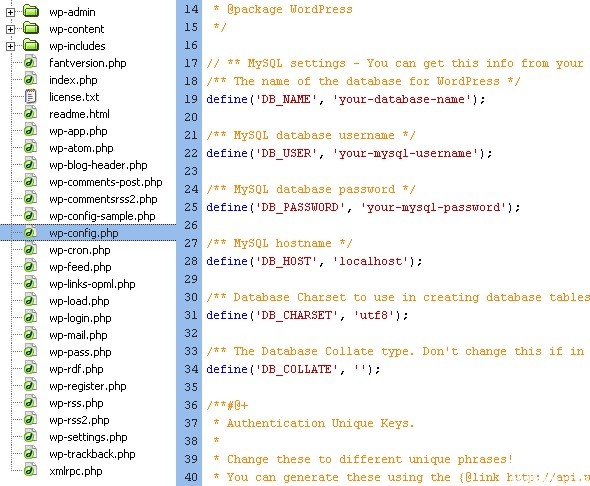
O WP-Config.php é provavelmente o arquivo mais importante na sua instalação do WordPress. Aqui, você insere os detalhes do WordPress para conectar seu banco de dados. Se você alterou sua senha root ou senha de usuário do banco de dados, também será necessário alterar este arquivo. A primeira coisa que você deve sempre verificar é se tudo no seu arquivo wp-config.php é o mesmo.
define ('DB_NAME', 'nome do banco de dados'); define ('DB_USER', 'database-username'); define ('DB_PASSWORD', 'database-password'); define ('DB_HOST', 'localhost');
Lembre-se de que o valor DB_Host nem sempre é localhost. Isso varia dependendo do host. Para hosts populares como HostGator, BlueHost, SiteGround, é localhost. Outros valores de host podem ser encontrados aqui.
Algumas pessoas sugeriram resolver o problema substituindo localhost por IP. É comum ver esse tipo de problema ao executar o WordPress em um ambiente de servidor local. Por exemplo, com o MAMP, o valor DB_Host pode funcionar ao mudar para IP.
define ('DB_HOST', '127.0.0.1:8889'); Os endereços IP variam para serviços de hospedagem na web online.
Se tudo neste arquivo estiver correto (verifique se há erros de digitação), é justo dizer que algo está errado com o servidor.
https://wordpress.org/support/topic/error-establishing-a-database-connection-on-local-server-2/
Dica do especialista: Esta ferramenta de reparo verifica os repositórios e substitui arquivos corrompidos ou ausentes se nenhum desses métodos funcionar. Funciona bem na maioria dos casos em que o problema é devido à corrupção do sistema. Essa ferramenta também otimizará seu sistema para maximizar o desempenho. Pode ser baixado por Clicando aqui

CCNA, Desenvolvedor da Web, Solucionador de problemas do PC
Eu sou um entusiasta de computador e pratico profissional de TI. Eu tenho anos de experiência atrás de mim em programação de computadores, solução de problemas de hardware e reparo. Eu me especializei em Desenvolvimento Web e Design de Banco de Dados. Eu também tenho uma certificação CCNA para Design de Rede e Solução de Problemas.

